
软件介绍
FonePaw Data Recovery破解版是一款非常专业的数据恢复软件,它能够帮你快速的恢复手机里面的所丢失的软件,这款软件资料恢复的RAW 扫描方式可以深层次地扫描硬碟,找到你希望还原的资料。总之,帮你都恢复过来,因此有需要的赶紧来下载吧!
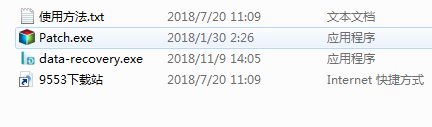
FonePaw Data Recovery破解教程
1、下载并安装原文件,选择语言
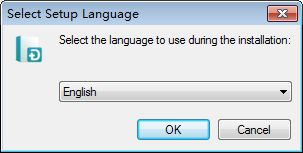
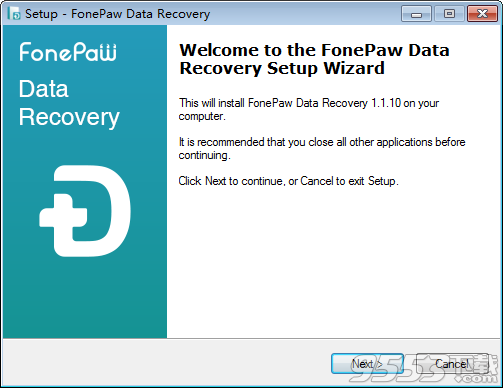
2、阅读并同意安装协议,点击【next】
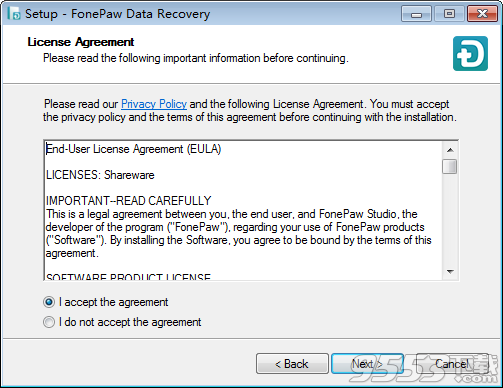
3、设置安装目录,继续点击【next】
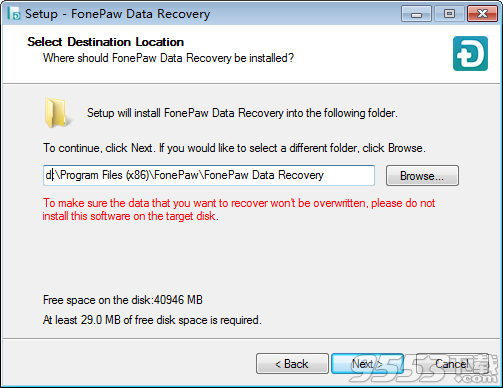
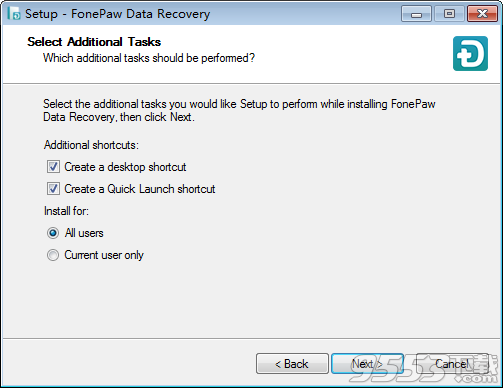
4、点击【install】开始安装原文件

5、原文件安装成功
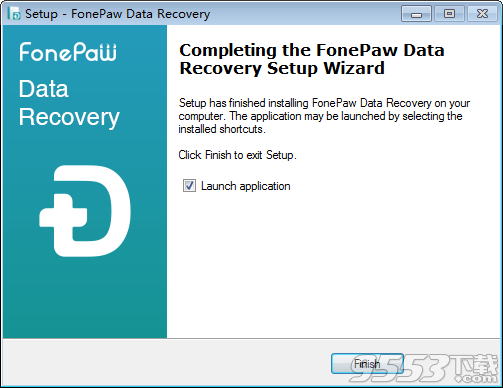
6、打开安装目录并将压缩出来的注册机复制进去
默认为:C:Program Files (x86)FonePawFonePaw Data Recovery
7、运行注册机,点击【patch】
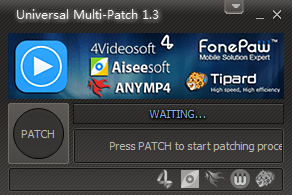
8、FonePaw Data Recovery破解成功
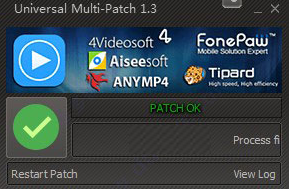
软件功能
1、【删除数据】
删除的数据恢复在没有备份的情况下意外丢失数据,清空垃圾箱或按“Shift + Del”?FonePaw Data Recovery将快速访问已删除的文件并将其恢复。
2、【硬盘恢复】
由于RAW硬盘驱动器,RAW分区或磁盘,数据系统损坏或分区丢失,从Windows中有效检索不可访问/隐藏/损坏的文件。
3、【分区恢复】
您可以恢复因格式化分区,重新分区,错误地删除分区,系统崩溃,不正确的克隆等导致的丢失数据。
4、【存储卡恢复】
此智能恢复工具可以从SD卡,CF卡,MMC卡,XD卡和SDHC卡中提取已删除的和现有的数据。
5、【闪存驱动器恢复】
如果您已清理USB闪存驱动器,FonePaw Data Recovery将作为医生用于恢复可移动存储介质上丢失的文件。
6、【闪存驱动器恢复】
任何有关Windows操作系统的问题(如系统升级)都可能会清除数据。此数据恢复实用程序将挽救崩溃的Windows PC中丢失的东西。
7、【检查您的设备是否受支持】
仅当支持文件系统为NTFS,FAT16,FAT32,exFAT,EXT的存储设备时。
支援文件格式
1、图片:PNG, JPG, TIFF, TIF, BMP, GIF, PSD, RAW, CRW, ARWCR2, NEF, ORF, RAF, SR2, MRW, DCR, DNG, ERF, AI, XCF, DWG, X3F, etc.
2、影片:AVI, MOV, MP4, M4V, 3GP, 3G2, WMV, ASF, FLV, SWF, MPG, RM/RMVB, etc.
3、音频:AIF/AIFF, M4A, MP3, WAV, WMA, MID/MIDI, OGG, AAC, etc.
4、文档:PDF, DOC, DOCX, XLS, XLSX, PPT, PPTX, CWK, HTML, HTM, INDD, EPS, VSD, ODT, ODP, ODS, ODG, ODF, RTF, etc.
5、压缩文件:ZIP, RAR, BZip2, 7z, SIT, SITX, SYS, LIB, DLL, 7ZIP, GZIP, etc.
6、电子邮件:EML, EMLX, PST, DBX, MSG, EDB, BKL, BKS, BMS, etc.
使用特色
1、【选择你希望扫描的数据类型】
开启FonePaw资料恢复软件。在软件主介面上,看到按数据类型或磁区两种分类。例如你希望找回相片,请选中相片,就可以开始扫描。
注意:如果你希望救回外接的 USB 或硬碟,请你将其连结到电脑上,软件就会在最下面的 removable Drivers里显示出你连结到电脑上的外接设备。

2、【检视扫描结果】
FonePaw 数据恢复有两种扫描方式,一种是「快速扫描」,另外一种是「深度(深层)扫描」。 「快速扫描」方式一般很快就能扫描完成。这时候,你可以检视一下扫描结果介面,看看能不能找到你想找回的资料。
注意:如果你使用「快速扫描」并不能找到你想还原的资料,请你试一下「深度扫描」方式。不过这个扫描方式花费时间相对来讲会更长,但会找到更多的被删资料。
3、【还原你希望找回的资料】
扫描结果介面列出很多档案,包括正常的和被删除的(被删除档案是橙色标记,并且档案名有时候显示一串无规律的数字)。你可以充分利用扫描结果介面上的筛选功能及排序功能,这样就能更快地找到你想恢复的档案。
使用教程
Windows电脑怎么救回误删的档案
专业的资料恢复工具可以从电脑磁碟,外接硬碟,USB,手机/相机记忆卡里救回误删的档案或相片。
但是并不能保证可以100%救回误删的档案。
当我们在电脑上删除一个档案时,其实并不是真的删除了。它只是被隐藏了,并标记这个地方可以储存新的资料。换句话说,就是如果被删的资料一直都没有被新的资料覆盖掉,那很有可能透过资料恢复软件找回来。如果硬碟不断有新的资料产生,而被删的资料已经被新的资料覆盖了,资料恢复软件也无办法了。
虽然如此,但掌握正确的方法,可以提高找回误删档案的成功率。接下来,这篇教学将会教大家一步一步找回误删,丢失的档案。
Part1:先从资料回收筒还原
如果你没有定期清空回收筒的习惯,说不定回收筒里面存放着你想找回的误删档案。这种情况是最好的,因为不费吹灰之力就能找回误删的档案。
关于资源回收筒,还需要知道的:
资料回收筒里的档案被视为存在硬碟上的档案,当用户清空了资料回收筒后,它才真正被标记为「被删除」。
如果将外接硬碟,USB随身碟,手机/相机记忆卡连结到电脑,然后在外接硬碟里删除一个档案,这种情况下,这个被删除的档案不会放到资源回收筒,而是直接被删除了。当然,手机上删除档案时也是如此。
如果资源回收筒空空如也,那么只能求助于专业的档案救援软件。这篇教学,我会使用FonePaw资料恢复软件作为例子。
前文提过,档案救援软件可以找回存在硬碟上标记为「被删的」资料,从而帮助用户完成档案复原的过程。
如何才能让误删档案不被新的档案覆盖呢?答案就是:当你需要救回误删资料时,请停止使用电脑/外接硬碟/USB/记忆卡。因为停止使用,就不会有新的档案产生,继而误删的资料也不会被覆盖。接下来的工作就交档案救援软件完成。
确定你想救回的资料在哪个磁碟区,如果在C碟,那么就将软件安装在电脑上的其他碟,例如D碟。如果想找回外接硬碟上的档案,那么就将外接硬碟连结到电脑上。
安装完成后,启动FonePaw资料恢复,在主介面上,可以看到按档案类型分类,按磁碟区分类。如果你只是想找回相片,就选择相片这种档案类型,然后点击下一步。如果你想找回C碟里的档案,那么在磁碟区选中C碟,然后点击下一步。操作十分简单。
选择要还原的资料
FonePaw资料恢复开始扫描被删数据。软件有两种扫描方式,一种是快速扫描,一种是深层扫描。快速扫描速度快,但可能找到的被删档案不会很多。而深层扫描速度慢,但是能找到更多的误删资料。
我建议先用快速扫描,如果实在找不到,再采用深层扫描方式。
深层扫描一般比较久,一个100GB的磁碟,大概耗时2小时左右。所以开始深层扫描后,你可以放下电脑去做其他事,等一段时间后再回来看看结果。
扫描完成后,扫描结果介面会展示一大堆档案。这些档案包括正常的和被删的(有颜色的是已经被删除的档案)。用户可以透过软件内部的排序及筛选功能,快速看看是否找到自己想救回的档案。
还原找到的被删资料
目前,图片可以预览,但影片,音讯及其他档案无法预览。这几种档案需要还原至电脑上才能开启。
